Contacten overzetten van iPhone naar iPhone met/zonder iTunes
‘Hoe contacten overzetten van iPhone naar iPhone zonder iTunes te gebruiken? Ik heb een nieuwe iPhone, maar ik kan geen contacten overzetten van iPhone naar iPhone zonder iTunes.’
De laatste tijd hebben we veel van dit soort vragen gekregen van onze lezers die graag willen leren hoe ze contacten kunnen overzetten van iPhone naar iPhone, zoals iPhone 12/12 Pro (Max)/12 Mimi zonder iTunes. Dit is tenslotte het eerste dat in ons opkomt als we een nieuwe iPhone krijgen. Als u ook door hetzelfde dilemma gaat, hoeft u zich geen zorgen te maken, want we hebben een perfecte oplossing. In dit bericht leer je hoe je contacten overzet van iPhone naar iPhone zonder iTunes en hoe je contacten overzet met iTunes.
- Deel 1: Contacten overzetten van iPhone naar iPhone, inclusief iPhone 12/12 Pro (Max)/12 Mini met iTunes
- Deel 2: 1-klik om contacten over te zetten van iPhone naar iPhone, inclusief iPhone 12/12 Pro (Max)/12 Mini zonder iTunes
- Deel 3: iPhone-contacten overzetten naar iPhone, inclusief iPhone 12/12 Pro (Max)/12 Mini zonder iTunes met Gmail
- Deel 4: Contacten overzetten van iPhone naar iPhone, inclusief iPhone 12/12 Pro (Max)/12 Mini zonder iTunes via Bluetooth
Deel 1: Contacten overzetten van iPhone naar iPhone, inclusief iPhone 12/12 Pro (Max)/12 Mini met iTunes
Laten we om te beginnen leren hoe u contacten van iPhone naar iPhone kunt overbrengen met iTunes. Als u een bijgewerkte versie van iTunes hebt, kunt u uw gegevens overdragen en synchroniseren tussen verschillende apparaten. In het ideale geval kunt u uw contacten synchroniseren of een back-up maken en ze herstellen. We hebben beide technieken besproken om contacten van iPhone naar iPhone over te zetten met iTunes.
Methode 1: Back-up en herstel iPhone-contacten met iTunes
Dit is de gemakkelijkste manier om te leren hoe u contacten van iPhone naar iPhone kunt overbrengen met iTunes. Hierin zullen we eerst een back-up maken van onze oude telefoon (inclusief contacten) en later de back-up terugzetten naar een nieuw apparaat. Onnodig te zeggen dat alle bestaande gegevens op het doelapparaat worden gewist en dat met uw contacten de volledige back-up wordt hersteld.
- 1. Verbind eerst uw bestaande iPhone met uw systeem en start iTunes.
- 2. Selecteer uw apparaat en ga naar de sectie Samenvatting.
- 3. Kies in het gedeelte Back-ups ervoor om een back-up te maken op de lokale computer.
- 4. Klik ten slotte op de knop ‘Nu een back-up maken’ en wacht tot iTunes een volledige back-up van uw apparaat heeft gemaakt.
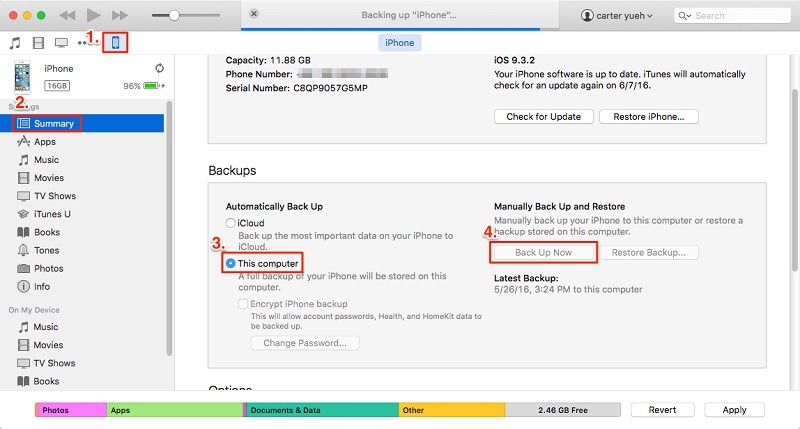
- 5. Nadat u lokaal een back-up hebt gemaakt, kunt u het doelapparaat aansluiten en naar de samenvatting gaan.
- 6. Klik vanaf hier op ‘Back-up herstellen’ en selecteer de doelback-up en het apparaat.
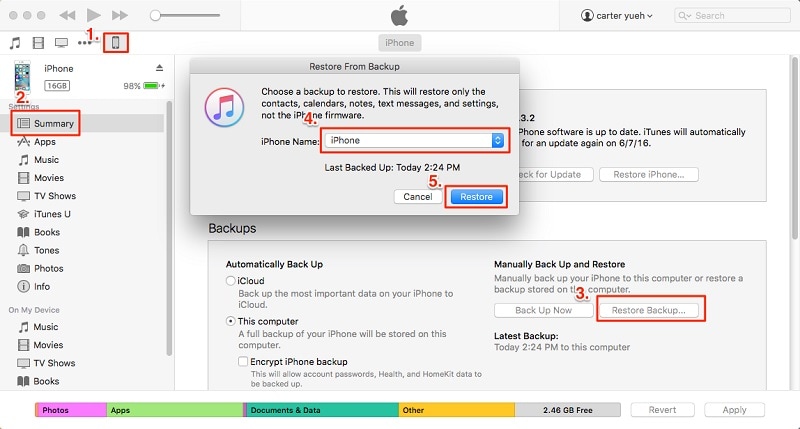
Op deze manier wordt uw volledige back-up (inclusief contacten) hersteld en kunt u met iTunes contacten van iPhone naar iPhone overbrengen.
Methode 2: Contacten synchroniseren met iTunes
Als u alleen uw contacten wilt overzetten, kunt u dit bereiken door uw apparaat te synchroniseren. Volg deze stappen om te leren hoe u contacten van iPhone naar iPhone kunt overbrengen met iTunes:
- 1. Verbind eerst uw bestaande iPhone met uw systeem en start een bijgewerkte versie van iTunes.
- 2. Selecteer het apparaat en ga naar het tabblad ‘Info’. Schakel vanaf hier de optie ‘Contacten synchroniseren’ in. U kunt alle contacten of geselecteerde groepen selecteren.
- 3. Nadat u uw selectie hebt gemaakt, klikt u op de knop Synchroniseren en wacht u tot het proces is voltooid.

- 4. Koppel nu het apparaat los en verbind uw doel-iPhone ermee.
- 5. Volg dezelfde oefening, ga naar het tabblad Info en schakel de optie ‘Contacten synchroniseren’ in.
- 6. Bovendien kunt u het gedeelte Geavanceerd bezoeken en ook de oude contacten door de nieuwe vervangen.
- 7. Nadat u de optie hebt geselecteerd, klikt u op de knop ‘Synchroniseren’.
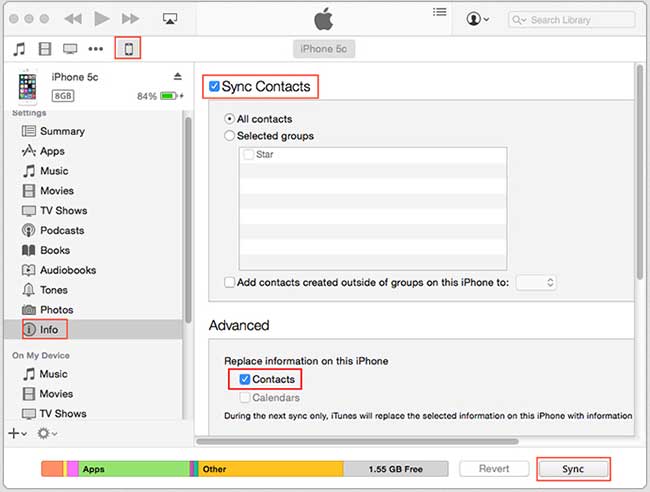
Op deze manier zou je kunnen leren hoe je gemakkelijk contacten van iPhone naar iPhone kunt overbrengen met iTunes.
Deel 2: 1-klik om contacten over te zetten van iPhone naar iPhone, inclusief iPhone 12/12 Pro (Max)/12 Mini zonder iTunes
Zoals je kunt zien, kan het een beetje ingewikkeld zijn om te leren hoe je contacten van iPhone naar iPhone kunt overbrengen met iTunes. Daarom raden we aan om proberen DrFoneTool – Telefoonoverdracht. Het biedt een oplossing met één klik om de gegevens van uw keuze van het ene apparaat naar het andere over te dragen. De tool wordt geleverd met een intuïtief proces en heeft ook een gratis proefversie. Het is compatibel met elk toonaangevend iOS-apparaat (inclusief apparaten die draaien op iOS 14).
Naast het overbrengen van uw contacten, kunt u ook andere gegevensbestanden verplaatsen, zoals foto’s, video’s, agenda’s, berichten, muziek, enz. Het kan ook gegevens overbrengen tussen verschillende platforms (zoals Android naar iOS, iOS naar Windows en meer). Volg deze stappen om te leren hoe u contacten van iPhone naar iPhone kunt overbrengen zonder iTunes:

DrFoneTool – Telefoonoverdracht
1-Klik om contacten over te zetten van iPhone naar iPhone zonder iTunes
- Makkelijk, snel en veilig.
- Verplaats gegevens tussen apparaten met verschillende besturingssystemen, dat wil zeggen van iOS naar Android.
- Ondersteunt iOS-apparaten met de nieuwste iOS

- Breng foto’s, sms-berichten, contacten, notities en vele andere bestandstypen over.
- Ondersteunt meer dan 8000+ Android-apparaten. Werkt voor alle modellen iPhone, iPad en iPod.
- 1. Start om te beginnen DrFoneTool en selecteer de optie ‘Telefoonoverdracht’ in het welkomstscherm.

- 2. Verbind nu de bron en het doel-iOS-apparaat met uw systeem en wacht tot ze worden gedetecteerd.
- 3. DrFoneTool – Telefoonoverdracht volgt een intuïtief proces en geeft automatisch de apparaten weer als Bron en Bestemming. U kunt echter op de knop ‘Omdraaien’ klikken om hun posities uit te wisselen.

- 4. Selecteer nu het type gegevens dat u wilt overbrengen. Als u bijvoorbeeld alleen contacten wilt verplaatsen, selecteert u ‘Contacten’ en klikt u op de knop ‘Overdracht starten’. Bovendien kunt u de optie ‘Gegevens wissen vóór kopiëren’ selecteren en de bestaande gegevens op de doel-iPhone verwijderen.
- 5. Hiermee wordt het proces gestart en het overdrachtsproces gestart. U kunt de voortgang bekijken via de indicator op het scherm. Zorg ervoor dat beide apparaten in dit stadium zijn aangesloten.

- 6. Zodra het proces is voltooid, wordt u op de hoogte gebracht. Uiteindelijk kunt u beide apparaten veilig verwijderen en gebruiken zoals u dat wilt.

Hier is de video-tutorial voor u:
Deel 3: iPhone-contacten overzetten naar iPhone, inclusief iPhone 12/12 Pro (Max)/12 Mini zonder iTunes met Gmail
Zoals u kunt zien, biedt DrFoneTool Phone Transfer een oplossing met één klik om uw gegevens van de ene iPhone naar de andere over te zetten. Als u echter een andere optie wilt proberen, kunt u de hulp van Gmail inroepen. Hoewel dit een omslachtiger proces is, voldoet het aan uw basisvereisten. Om te leren hoe u contacten van iPhone naar iPhone kunt overbrengen zonder iTunes, kunt u deze aanpak proberen.
- 1. Als u Gmail niet op uw apparaat gebruikt, gaat u naar de Accounts-instellingen en logt u in op uw Gmail.
- 2. Ga daarna naar Instellingen > Mail, Contacten, Agenda > Gmail van het apparaat en schakel de optie Contacten in.

- 3. Nu kunt u dezelfde oefening op het doelapparaat volgen en uw Gmail-contacten synchroniseren.
- 4. Als alternatief kunt u uw Gmail-account op uw bureaublad bezoeken en naar de Contacten gaan.
- 5. Selecteer de contacten die u wilt overzetten en klik op de knop ‘Exporteren’.
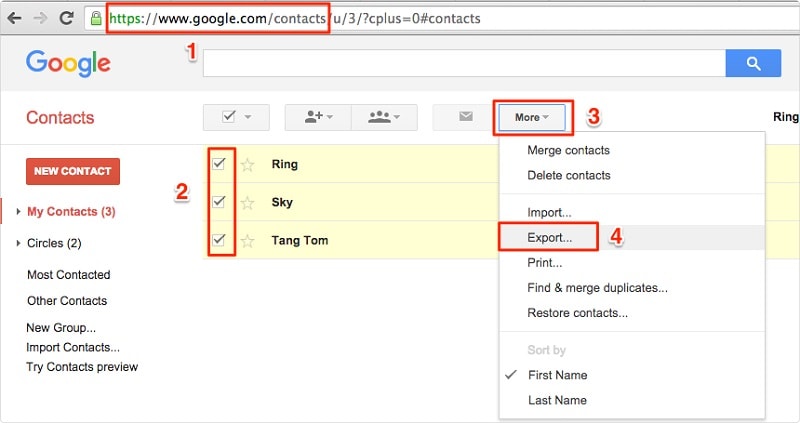
- 6. Kies ervoor om uw contacten te exporteren naar een vCard-indeling. Nadat een vCard is gemaakt, kunt u deze handmatig naar de doel-iPhone verplaatsen om er contacten van te importeren.
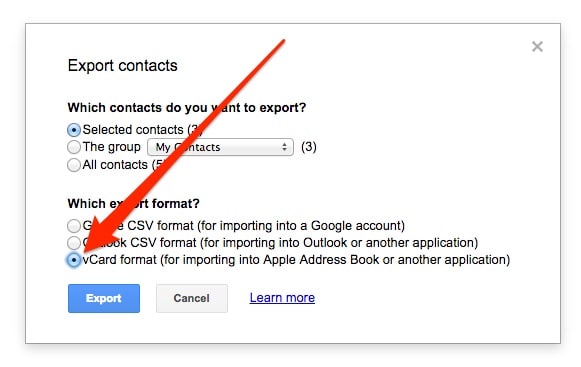
Deel 4: Contacten overzetten van iPhone naar iPhone, inclusief iPhone 12/12 Pro (Max)/12 Mini zonder iTunes via Bluetooth
Als niets anders zou werken, kunt u contacten van de ene iPhone naar de andere overbrengen via Bluetooth. Het kan tijdrovend zijn, maar het is ook een van de gemakkelijkste manieren om te leren hoe je contacten van iPhone naar iPhone kunt overbrengen zonder iTunes.
- 1. Schakel Bluetooth in op beide apparaten en zorg ervoor dat ze in de buurt zijn.
- 2. U kunt altijd naar de Bluetooth-instellingen van het bronapparaat gaan en beide apparaten koppelen.
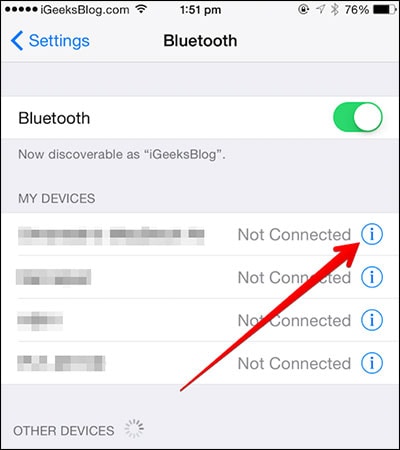
- 3. Ga nu naar de Contacten en selecteer degene die je wilt overzetten.
- 4. Tik op de Share-knop en selecteer het doelapparaat in de lijst met opties.
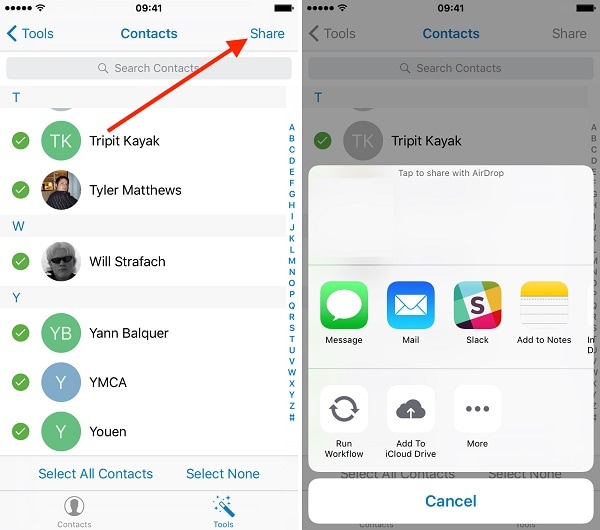
- 5. Accepteer de inkomende gegevens op de doel-iPhone om het proces te voltooien.
Na het volgen van deze stappen, kunt u leren hoe u contacten van iPhone naar iPhone kunt overbrengen met iTunes en zonder. Naast deze methoden kunt u de contacten ook AirDrop of synchroniseren via iCloud. Zoals je kunt zien, zijn er talloze manieren om contacten van iPhone naar iPhone over te zetten met iTunes (en zonder) die je kunt proberen. We raden DrFoneTool Phone Transfer aan omdat het een van de gemakkelijkste en snelste manieren is om gegevens tussen verschillende apparaten over te dragen.
Laatste artikels

